Schimbați majuscule în litere mici cu Microsoft Word și altceva
 Cuvântul 2007 și panglica lui, cum ar fi AutoCAD am lăsat câteva lucruri în afara controlului în momentele în care ne grăbim.
Cuvântul 2007 și panglica lui, cum ar fi AutoCAD am lăsat câteva lucruri în afara controlului în momentele în care ne grăbim.
Problema
Căutam să convertesc textul de la minuscule la majuscule, care era la un clic distanță de meniu. Nici o idee unde este, și dacă este acolo, nu am avut suficientă răbdare, așa că am început să încerc combinații de taste, shift, ctrl, alt și funcțiile F2, F4 etc.
În cele din urmă (târziu) am explodat este Shift + F3.
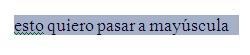
Se selectează textul, apoi Shift + F3 și în primă instanță sunt capitalizate numai primele câteva litere ale textului:
![]()
Dacă se aplică din nou Shift + F3, acesta va valorifica totul:
![]()
Cealaltă problemă
Fără să dea seama ce a fost cheia, am activat unele caractere ciudate imagini, hyperlink-uri, note de subsol, bold între paranteze ... nimic nu a fost la fel, doar a adus în minte ceea ce am făcut în ecranul albastru al Word Perfect.
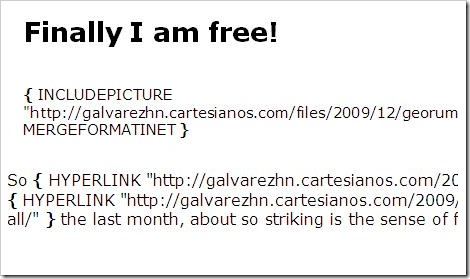
Aceasta se întâmplă deoarece au fost activate codurile de câmp. Ar fi trebuit să văd suferința pe care am trecut-o, pentru că oricât de mult aș fi vrut, cu totul și cunoștințele mele despre geofumar la sublim era imposibilă până când am căutat o conexiune la Internet.
Pentru a activa sau a dezactiva aceasta este utilizată Alt + F9
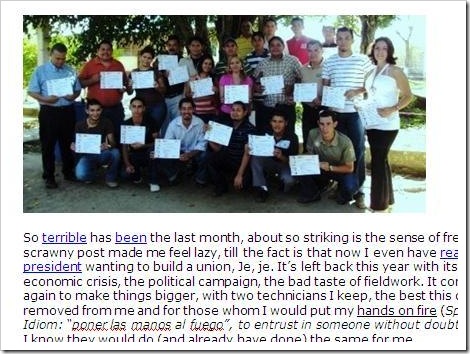
În cazul în care doriți să schimbați majuscule în litere mici cu Excel, se face cu următoarele funcții:
MAYUSC să treacă la majuscule
MINUSC pentru a trece la litere mici
NOMBREP pentru a marca prima literă
Presupunând că celula a fost A2, atunci:
| = MAYUSC (A2) | Schimbați textul la TOATE CAPITALURI (JUAN CARLOS PERDOMO) |
| = LOWER (A2) | Modificați textul la toate literele mici (juan carlos perdomo) |
| = PROPER (A2) | Schimbarea textului la tipul de titlu (Juan Carlos Perdomo) |





Vă mulțumim pentru punerea hiperlinkurilor și a imaginilor în bracket !!!, a trecut un an de când i-am văzut în paranteze și nicăieri nu am ieșit ca să le schimb
Excelent, Vă mulțumim pentru postarea a fost un mare ajutor.
Și... știe cineva din întâmplare cum să treacă o imagine către „Watermark”? În cuvântul anterior, am selectat pur și simplu imaginea, am selectat „Format imagine” și acolo, simplu și fără prea multă muncă, am ales „Filigran”. Nu acum, acum trebuie să „testi” până când atingi ceea ce îți dorești. Știu că există software pentru modificarea imaginilor, dar înainte nu trebuia să le folosesc. Știu că are „Watermark”, dar pentru „Page Background”, la mine nu funcționează așa.
Dacă cineva știe unde este această cerere, vă mulțumesc.
Salutări din Carracas, Venezuela.
Bună ziua Monica, această opțiune pentru a trece de la litere mici la majuscule este acolo, dar nu invers, de la litere mari la majuscule sau majuscule prima literă a cuvintelor.
Atunci eu sunt singurul care gândește diferit, eu recomand tuturor mea compara noi, se pare facilități foarte intuitiv și mare atunci când se utilizează funcții specifice, de exemplu, dacă sunteți pe o masă, aveți toate opțiunile de pe bara de instrumente cu mâna, că doar trecând cursurile vă oferă opțiunea de a vedea rezultatul, dacă sunteți și cu imagini și așa mai departe. Iar problema comentabais majuscule care nu pare atât de farfetched: selectați textul pe care doriți să comutați la majuscule, iar Icio meniul din interiorul caseta Sursa, aveți un fechita puteți implementa, se deschide o fereastră în care toate opțiunile apar și unul dintre ele este CAPITAL.
De aceea, eu, dragul meu prieten, folosesc Word 2003…. și întreaga dvs. suită.
Potrivit MS, schimbarea din suita sa anterioară, care cred că s-a numit 2005, s-a bazat pe „studii efectuate asupra comportamentului utilizatorilor... bla, bla, bla”.
Adevărul este că „grupul său de discuție” în opinia mea nu a dus la rezultate bune. Folosesc suita Office din 95 și m-am obișnuit cu toate comenzile rapide care nu s-au schimbat niciodată... până la aceste ultime două apartamente.
Frustrația pe care o avea atunci când dorea să caute opțiunea și nu putea să o găsească.
Așa că am rezolvat-o încărcând 2003 pe computerul meu. Desigur, dacă găsesc pe cineva „actualizat” în alt mod, în niciun caz, deși am descoperit anumite utilizări ale clicului dreapta care mi-au dat rezultate.
CONCLUZIE: Aceste ultime suite nu sunt atât de intuitive pe cât sugerează și ar fi trebuit să-și fi tras deja concluziile. Oricum…
Salutări din Peru
Nancy
Simt suferința ta ca și cum ar fi a mea ;-), și eu o urăsc și totul îmi dă mult mai mult decât înainte, și cu excelență și acces este chiar mai rău